许多用户在使用安卓设备时会选择通过Google Play商店获取国际版应用资源,但在实际下载过程中常会遇到界面长时间显示「正在等待下载」的提示。针对这种影响用户体验的典型问题,本文整理了系统性解决方案以帮助用户快速恢复下载功能。
网络环境诊断与优化
设备连接稳定性是影响下载进度的首要因素。建议优先检查当前WiFi或移动数据信号强度,可通过浏览器访问其他网页测试实际网速。若使用公共网络,可尝试切换至5GHz频段或重启路由器。对于移动网络用户,建议在设置中清除APN接入点后重新配置参数。
应用缓存深度清理指南
长期积累的缓存数据可能引发程序响应异常。进入系统设置的应用管理界面,依次选择Google Play服务与Google Play商店,分别执行「清除缓存」和「清除数据」操作。注意清理前需确保已绑定有效的谷歌账户,避免重复登录验证。
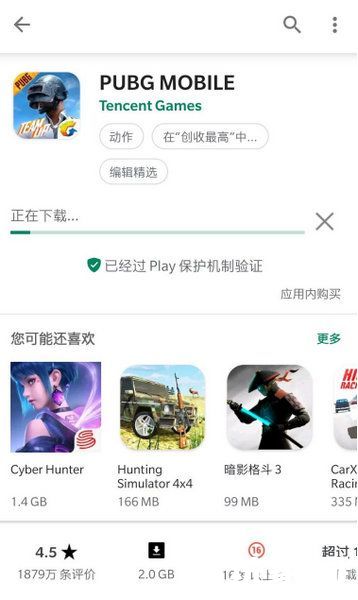
权限配置全面核查
在Android系统的应用权限管理中,需确认已授予Google Play商店存储空间访问权限及后台数据使用权限。部分厂商定制系统还需单独开启「创建快捷方式」和「安装未知应用」授权。建议进入「应用信息-权限管理」界面进行逐项检查。
服务框架激活策略
Google服务框架异常会导致核心功能失效。进入设备设置的「自启动管理」模块,确保Google Play服务与Google服务框架均处于启用状态。部分安全类应用可能会限制后台进程,需将其加入白名单。操作完成后建议执行完整重启流程以激活配置。

进阶故障排除方案
若上述操作未解决问题,可尝试更新设备WebView组件或安装最新版Google Play服务APK。对于系统版本较旧的设备,建议检查Android系统更新并确保预留至少2GB存储空间。特殊情况下,通过账户管理界面移除谷歌账户后重新登录往往能修复深层验证错误。
通过系统化排查网络连接、应用缓存、权限配置、服务框架等关键环节,大多数下载异常问题均可得到有效解决。建议用户定期维护设备系统更新,保持谷歌相关组件的版本同步,从而获得更稳定的应用下载体验。

















